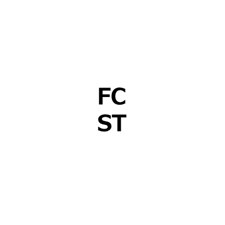夏のアツサにもマケ、雨の日のマドのクモリにもマケw、、、外したエアコンを取り付けるために部品の洗浄から開始し、組み付けました。
その中で、更なるトラブルに見舞われたり、「ついで」と言う名のもとにさらなる作業が追加になったり・・・
そんな作業もいよいよファイナルへ!!
と言うことで、これまでの作業の流れを整理するとこんな感じ。
最初は洗浄して組んだらオシマイ!くらいのノリでスタート。
洗浄終わったので、組むか・・・
そしたら配線整理が必要になり、アーシングの交換や、セルモーターリレーハーネスのトラブル発見して、修正。
オイルクーラーの移設が必要になり、移設した際にアンダーカバーも修正必要に。
オイル滲みしてると、せっかく洗浄して組んだエアコンのコンプレッサーにオイル付着し、エアコンガスの漏れによるオイル付着なのか、他のオイルが付着しているのか分からなくなるので、パワステポンプのオーバーホールやVVTを制御しているOSV(Oil Switching Valve)の交換に発展。
こんな感じで作業が増えて 外した部品は山積みになり、購入した部品もあちこちに置かれた状態のまま、平日を迎えて作業は一旦中止され、他の予定で作業できない週末があると次の作業は2週間後だったりもするので、どの部品がどこにあるのかとか、どの作業まで終わったのかが段々曖昧になってくるんですよね・・・
でも その都度チェックしたり作業が後戻りしたりしつつ、作業がどんどん完了し、全体が収束してきて いよいよ完成間近・・・と言う瞬間、「本当に大丈夫か?」「何か重要なことを見落としてないか?」と言う不安が 頭の中でグルグル回るのですが、それと共に「もうすぐ完成」「やっとできる」「うまく動いたら良いな」と言うとてつもない充実感と達成感を感じるんですよね。
だから やめられない(笑)。
と言うことで、再び 頭の中を整理した図を示すと、あとは配管の残りと、ファンベルト組み付け、ガス注入したら完成・・・のはず。
まずは高圧側。
ここからコンデンサーにつながります。
低圧側。
車室内のエバポレーターからの戻りです。
配管剥き出しの部分は、保温した方がエアコンが効くかも。
コレが、R12からレトロフィットでR134a対応にするキットに入ってた変換アダプタの高圧側。
コンデンサーの前にあります。
コッチは低圧側。ダッシュパネルの近く、エキマニのあたりなので、ここも断熱して熱から守らないと樹脂が溶けるかも💦
最後にエキマニの熱で溶けないように遮熱します。
最終的には、こんな感じに。
ここまで断熱・遮熱してあればいいんじゃないかと・・・。
この後、エアで加圧して一晩置きましたが圧力は残っていたので、漏れまくりってことはなさそうでした。
次は、ヒーター切り替えバルブ(暖房の時には温水を車内に流し、暖房しない時にはバルブを閉じて室内に温水が行かないようにするバルブ)の取り付けです。
これまではクーラーがなかったので、ヒーター切り替えバルブも取り外し、常時温水が室内に来るようにしてましたが、今回クーラーを取り付けたので、冷やす時には出来るだけ冷やしたい・・・と言うことでヒーター切り替えバルブを復活させました。
これがヒーター切り替えバルブ。
室内の温度調整つまみをホット側にすると、
ワイヤーが伸びて、このバルブが開きます。
逆にクール側にすると、
ワイヤーが縮み、バルブが閉じて室内に温水が行かなくなります。
ここで、バルブが閉じるように調整します。
この辺りの配管はこんな感じ。
いやぁ、何回やってもここの配管作業は手が痛い(笑)
次にファンベルト。
なぜかわからないけども、長さが足りなかったので、古いベルトを切断してあと何センチ足りないか確認。
オルタネーター&ウォーターポンプ側のベルトが、純正825mm に対して 840mm
これは、高回転時のキャビテーション防止のために、ウォーターポンププーリーの径を上げているので、その分だと思います。
パワステ&エアコンコンプレッサー側のベルトが、純正1040mm に対して1055mm
こっちは、何も変更してないのに・・・なぜ?? でも、仕方ないので、これを発注。
ファンベルトは規格化されていて、「◯PK△△△△」のような表記になってます。
ここで、◯はVリブドベルトの山数(5山なら5)、△△△△はベルト長さなので、
5山の840mmなら「5PK840」5山の1055mmなら「5PK1055」で探せばBANDO製かMITSUBOSHI製のがヒットするのでそれを購入すればOKです。多分5mm刻み?
と言うことで、少し長めのベルトを取り付け。
ベルトアジャストボルトの締め代を見ると、若干長かったか? 1050mmでよかったかも?
手前に見える青い部品が大径化したウォーターポンププーリーです。
これで完璧!!と言うことで。エンジンを掛けます。
各部に緩みや漏れ、異音、異臭、煙などが出ないか確認しつつ、パワステオイルを補給します。
これで、自分の作業は全て終わったので、近くの車屋さんに連絡して真空引きとオイル&ガス注入してもらいます。
そして、ついに! エアコンを入れます!
お〜冷える冷える!!
エンジンルームを再点検。
ん? なんか変だぞ?
と言うことで、エンジンを止めて確認すると・・・
オイルが飛び散ってる・・・
原因を調べると・・・
配管継ぎ手からガスが漏れてる!!!
と言うことで、ここをしっかり締めた上で、再度近くのクルマ屋さんでガスとオイルの確認をしてもらいました。
最後に、ステッカーを貼ります。
エンジンルームはこんな感じに。
そして、エンジン始動!